إذا كنت تتساءل كيف يمكنك إلغاء تثبيت تطبيق ما بسهولة ، خاصة أنك بحاجة إلى إزالة الأصل على جهاز Mac الخاص بك لإصلاح بعض مشكلات جهازك ، حسنًا ، يجب عليك قراءة هذه المقالة لتتعلم تمامًا كيفية إلغاء تثبيت الأصل على نظام التشغيل Mac.
إذا قمت بتثبيت الأصل على جهاز Mac الخاص بك ، فلا يمكنك إزالته بسهولة لسبب ما. وإذا قمت بإزالة الأصل على جهازك دون إلغاء تثبيت الملفات ذات الصلة تمامًا ، فقد يتسبب ذلك في حدوث مشكلات. إذا لاحظت أن بعض ملفات التطبيقات الأخرى عادة ما يتم تثبيتها و نفاد مساحة نظامك، ويتم إضافة هذا الملف إلى القائمة من البرامج والميزات الموجودة على جهازك.
المحتويات: الجزء 1. لماذا لا يعمل Origin على جهاز Mac الخاص بي؟الجزء 2. كيف يمكنني إلغاء تثبيت Origin وإعادة تثبيته على جهاز Mac؟الجزء 3. كيف يمكنني إلغاء تثبيت Origin على جهاز Mac تلقائيًا؟الجزء 4. استنتاج
الجزء 1. لماذا لا يعمل Origin على جهاز Mac الخاص بي؟
Origin هو برنامج ألعاب على الإنترنت يستخدمه المستخدمون للعب ألعاب مثل Need for speed و mutant year zero والمزيد. يمكّنك الاشتراك الأساسي من تشغيل الإصدار الكامل من vault ، ومجموعة أكثر من 100 لعبة ، وتحديث ألعاب عنوان EA. يأسرك الوصول من خلال العرض الأول من Origin بكل ما تقدمه والألعاب اللانهائية لشهادات EA.
يمكنك لعب كل هذه الألعاب طالما أن لديك حق الوصول كمشترك في Premier. يمكنك أيضًا لعب ألعاب متعددة مثل FIFA و battlefield. كل هذه لديها برنامج نشر رقمي يعرف باسم Origin Store. لذا يمكنك استخدام بطاقاتك للدفع مقابل لعبة على جهازك.
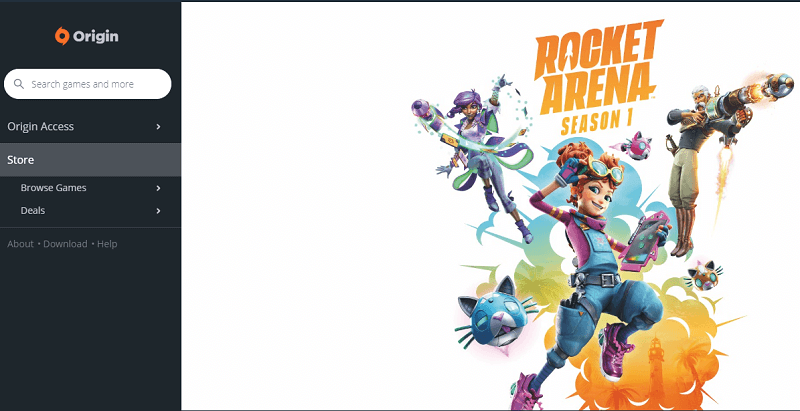
ومع ذلك ، يذكر المستخدمون أنهم يشغلون Origin للعب وفتح لعبة لكن Origin لا تستجيب ولا يمكنها فتحها. هناك أوقات يكون فيها التطبيق قيد التشغيل ولكنه يظهر فقط في مدير المهام بالجهاز. هذا يمكن أن يسبب تلف أو خلل في جهاز الكمبيوتر الخاص بك. إليك سبب عدم تمكنك من تشغيل Origin أو فتحه على جهاز Mac الخاص بك.
- مصدر التحديث- احتمالات حدوث خطأ بين مصدر الأصل. أحيانًا يتوقف المصدر الأصلي عن الاستجابة مباشرة ، أثناء تحديثه.
- ذاكرة التخزين المؤقت تالفة - ذاكرة التخزين المؤقت تالفة ، يمكن أن يؤثر ذلك على حدوث مشكلة الأصل.
- أو إذا كانت المشكلة الأساسية - توجد بعض المشكلات في الملفات الأساسية لمصدر العميل.
- ملفات الأصل المعطلة - مع تقدم المصدر الأصلي ، يقوم بإنشاء الملفات المؤقتة لزيادة دقة الوصول ولكن في بعض الأحيان تتلف هذه الملفات وهذا تسبب في توقف العميل عن الاستجابة. تحتاج إلى حذف هذه الملفات لتشغيل الأصل بشكل صحيح.
هذه بعض أسباب عدم تشغيل Origin على جهازك ولماذا يحتاج المستخدمون إلى إلغاء تثبيته. تحقق من الإرشادات المذكورة أعلاه لتتمكن من تشغيل Origin بالكامل على جهاز Mac الخاص بك.
هل سيؤدي إلغاء تثبيت Origin إلى حذف ألعابي؟
سيؤدي إلغاء تثبيت Origin إلى حذف ألعابك. ستظل الألعاب المثبتة قابلة للعب على جهازك ولكن عليك إعادة تثبيت Origin مرة أخرى على نظامك. إذا قمت بتثبيت الأصل والألعاب في قسم واحد أو في مجلد واحد ، فستحتاج إلى إعادة تثبيت الأصل والألعاب. أو يمكنك استخدام محرك أقراص خارجي إذا كان لديك التطبيق الأصلي على القرص C وتم تثبيت اللعبة في القرص D ، يمكنك فقط تثبيت Origin.
لأنه إذا قمت بإلغاء تثبيت Origin على جهازك ، فلن تتمكن من تشغيل الألعاب والمحتوى الذي قمت بتنزيله حتى تقوم بإعادة تثبيت الملف. ومن الخطر إزالة الملفات التي تم التحقق من صحتها. لا يمكنك ممارسة الألعاب إلا إذا قمت بإعادة تثبيت Origin ، فسيتم إعادة تثبيت اللعبة.
كيف تحذف حساب Origin على نظام Mac؟
فكيف يمكن إلغاء تثبيت Origin على نظام Mac تمامًا؟ يمكنك حذف الحساب الأصلي أولاً. إذا لم تكن بحاجة إلى حسابك وتريد حذفه بالكامل ، فاتبع الخطوات أدناه:
- انتقل إلى الموقع الرسمي للمنشأ. تسجيل الدخول إلى الحساب لديك.
- ابحث عن عمود اتصل بنا وحدد النموذج الذي استخدمته لاختيار خيار حسابي وحذف حسابك.
- اكتب إلى الدعم الفني في نوافذ المحادثة المباشرة التي تريد إلغاء حسابك أو إزالته.
- سوف يسألونك بعض المخاوف.
- معرف أصلك
- عنوان بريدك الإلكتروني للحساب الذي قمت بتسجيله.
- وبعض الأسئلة.
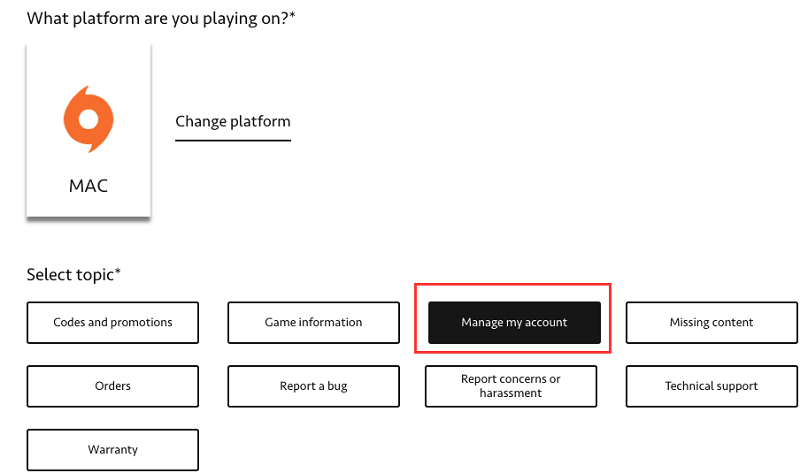
في غضون أسبوع ستتلقى رسالة تسألك عما إذا كنت تريد تأكيد حذف حسابك. عندئذٍ ، ستفقد الوصول إلى الألعاب التي تم تنزيلها على حسابك. ولا يمكنك تسجيل حساب جديد باستخدام عنوان البريد الإلكتروني الذي استخدمته من قبل.
الجزء 2. كيف يمكنني إلغاء تثبيت Origin وإعادة تثبيته على جهاز Mac؟
الأصل ليس مدمجًا إلغاء تثبيت التطبيق. لذلك تحتاج إلى إزالته يدويًا ، وتأكد أيضًا من حذف الملفات المتبقية. فيما يلي كيفية إلغاء تثبيت الأصل على جهاز Mac باستخدام الطريقة اليدوية.
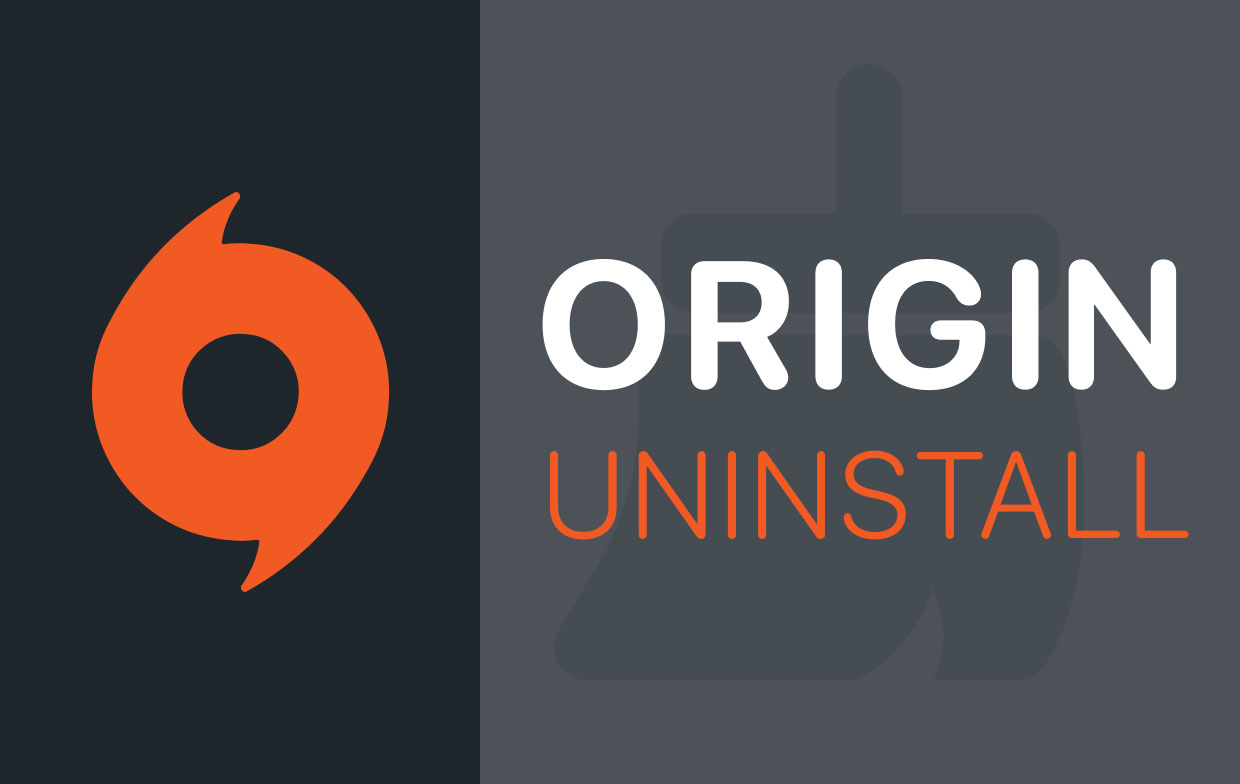
كيف تحذف Origin على Mac يدويًا؟
- قم بإنهاء تطبيق Origin ، وافتح مجلد التطبيق ، واسحب Origin إلى سلة المهملات.
- افتح نافذة Finder وانقر على قائمة Go ، واضغط باستمرار على مفتاح alt وسيظهر لك مجلد Library في خيار القائمة المنسدلة.
- افتح مجلد المكتبة وحدد موقع الملفات التالية وحذفها ، يجب عليك حذف جميع الملفات ذات الصلة من تطبيق Origin.
- دعم التطبيق> الأصل
- مخابئ> الأصل
- ذاكرات التخزين المؤقت> com.ea.Origin
- LaunchAgents> com.ea.origin.WebHelper.plist
- التفضيلات> com.ea.Origin.plist
- حالة التطبيق المحفوظة> com.ea.ActivationUI.savedState
- حالة التطبيق المحفوظة> com.ea.Origin.savedState
- حالة التطبيق المحفوظة> com.ea.OriginER.savedState
- افتح Finder وانقر فوق Macintosh HD إذا كان موجودًا الآن ، انتقل إلى شريط القائمة وانقر فوق التفضيلات. يمكنك أيضًا العثور على Macintosh في قائمة Spotlight وسحب هذه الملفات.
- المكتبة> الأصل
- المكتبة> دعم التطبيق> الأصل
- المكتبة> LaunchDaemons> com.ea.origin.ESHelper.plist
- المكتبة> PrivilegedHelperTools> com.ea.origin.ESHelper
- ثم أفرغ سلة المهملات وأعد تشغيل جهازك. يتم الآن إزالة جميع ملفات الأصل ذات الصلة.
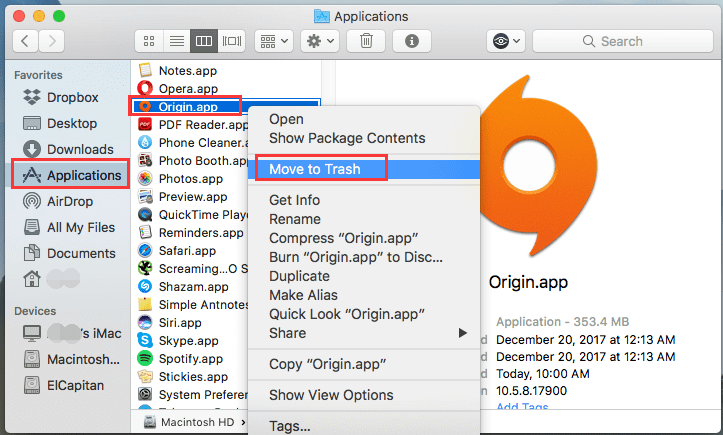
هذا هو ما تتعلمه الآن عن كيفية إلغاء تثبيت Orig على جهاز Mac يدويًا ، وتأكد من اتباعك لجميع الخطوات والإرشادات المذكورة أعلاه.
كيفية إعادة تثبيت Origin على جهاز Mac؟
لإعادة تثبيت Origin على جهاز Mac ، اتبع الخطوات التالية:
- ابحث عن ملف dmg الذي قمت بتنزيله من قبل. اسحب الملف إلى سلة المهملات.
- انتقل إلى نافذة Finder وتحقق من تطبيق Origin وانقله إلى سلة المهملات.
- انقر بزر الماوس الأيمن فوق سلة المهملات وقم بإفراغها.
- يمكنك الآن تنزيل مثبت Origin مرة أخرى على جهاز Mac الخاص بك.
- افتح المثبت وابدأ في قم بتنزيل تطبيق Origin.
هذا كل شيء يمكنك إعادة تنزيل تطبيق Origin مرة أخرى على جهاز Mac الخاص بك.
الجزء 3. كيف يمكنني إلغاء تثبيت Origin على جهاز Mac تلقائيًا؟
بصرف النظر عن الطرق المذكورة أعلاه ، يمكنك بسهولة إزالة تطبيق Origin على جهاز Mac الخاص بك تمامًا باستخدام اي ماي ماك باور ماي ماك، ستقوم هذه الأداة بحذف جميع التطبيقات بشكل سريع وكامل. الشيء الجيد في هذه الأداة هو أنك لست بحاجة إلى اتباع الكثير من الخطوات لتحديد موقع جميع الملفات ذات الصلة بتطبيق Origin وسيضمن لك عدم وجود ملفات متبقية على جهازك.
سيجد PowerMyMac جميع الملفات ذات الصلة التي تريد حذفها. كل ما عليك فعله هو النقر فوق الملفات المطلوبة لوضعها في سلة المهملات. لذلك يمكنك تجنب الحذف الخاطئ لملفاتك. يلزم بضع خطوات لإكمال العملية ، وإليك كيفية إلغاء تثبيت Orig على جهاز Mac بالكامل باستخدام PowerMyMac:
- قم بتنزيل PowerMyMac وتثبيته على جهازك.
- قم بتشغيل البرنامج الذي سيكون لديك متاح لعرض الوضع الحالي لشبكة جهازك على الشاشة الرئيسية للتطبيق.
- ثم اختر App Uninstaller من الزاوية اليسرى من الشاشة ويمكنك الآن بدء العملية حول كيفية إلغاء تثبيت original على Mac.
- امسح تطبيق Origin ببساطة عن طريق النقر فوق زر SCAN بهذه الطريقة ، سيقوم PowerMyMac بعد ذلك بفحص جميع الملفات المتعلقة بتطبيق Origin.
- بعد فحص الملفات ، أصبحت الملفات الآن جاهزة للعرض ، يمكنك الآن التحقق مما تريد إزالته وما الذي تريده في قائمة الملفات التي يحتوي عليها PowerMyMac
- الآن بعد وضع علامة على جميع الملفات المتعلقة بتطبيق Origin ، أصبحت الملفات جاهزة للإزالة الآن.
- انقر فوق الزر CLEAN لتنظيف وحذف جميع ملفات تطبيق Origin ، وتكون قد انتهيت.

هذا كل ما عليك تعلمه الآن كيفية إلغاء تثبيت Origin على Mac بسرعة. في المرة التالية التي تقوم فيها بتنزيل التطبيق مرة أخرى ، يمكنك تنظيف الملفات مرة أخرى باستخدام PowerMyMac.
الجزء 4. استنتاج
هناك طرق لكيفية إلغاء تثبيت Origin على جهاز Mac ، يمكنك اختيار الطريقة التي تريدها. لا يمكن إلغاء تثبيت الأصل على نظام التشغيل Mac إلا بشكل كامل وبسهولة باستخدام ملف اي ماي ماك باور ماي ماك. إذا لم تكن متأكدًا من كيفية إلغاء تثبيت أي شيء على جهاز Mac الخاص بك ، فلا تضغط على القيام بذلك بنفسك ، فدع ذوي الخبرة يقدمون المساعدة لك وإلا فلن تندم على خلل في جهازك.



